QL-700
Preguntas frecuentes y solución de problemas |

QL-700
Fecha: 06/17/2020 ID: faqp00000403_003
¿Cómo crear una etiqueta rótulo utilizando DK-2205 o similar? (P-touch Editor 5.x para Windows)
Cree una etiqueta rótulo utilizando la cinta de papel blanca de longitud continua de 62 mm (2-3/7") (DK-2205).
-
Inserte el rollo DK
Inserte en su impresora la "Cinta de papel blanca de longitud continua de 62 mm (2-3/7")".
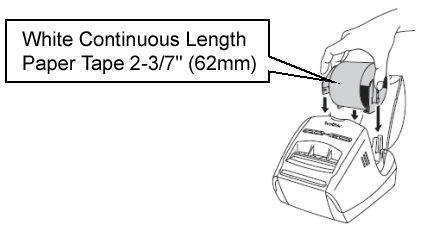
-
Seleccione las configuraciones de la cinta
Inicie P-touch Editor y cree un nuevo diseño de etiqueta. Haga clic en para ver la barra de Propiedades del papel. Revise que haya seleccionado 62 mm (2 pulgadas 3/7). Usted también podrá configurar aquí la longitud, los márgenes y la orientación.
para ver la barra de Propiedades del papel. Revise que haya seleccionado 62 mm (2 pulgadas 3/7). Usted también podrá configurar aquí la longitud, los márgenes y la orientación.
<Utilizando el modo Rápido ("Express mode") como ejemplo>
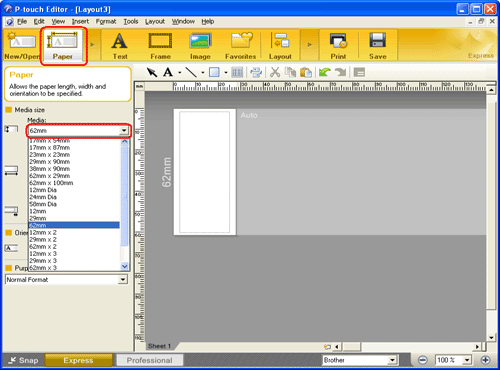
-
Agregar una imagen prediseñada al rótulo
Haga clic en [Insertar] ("Insert") - [Imagen] ("Picture") - [Imagen prediseñada] ("Clip Art").
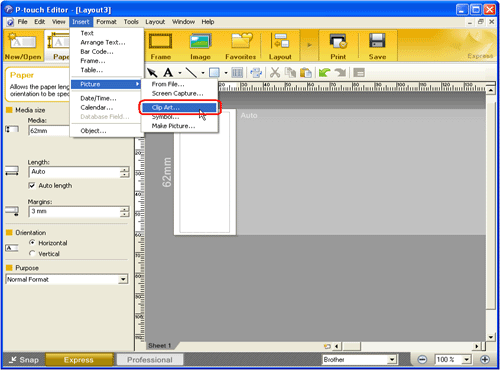
Aparece el cuadro de diálogo de la Galería de imágenes prediseñadas ("Clip Art Gallery"). Seleccione una imagen prediseñada y luego haga clic en el botón [OK].
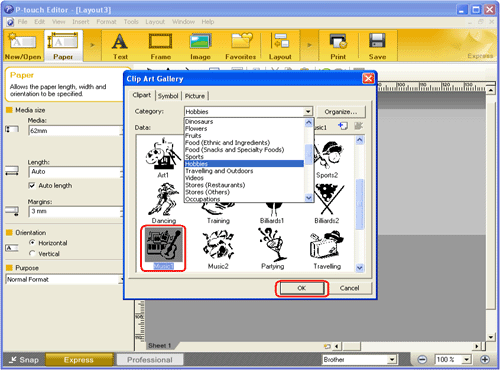
-
Ingrese el texto
Haga clic en en la barra de Comandos para crear un cuadro de texto y luego ingrese el texto.
en la barra de Comandos para crear un cuadro de texto y luego ingrese el texto.
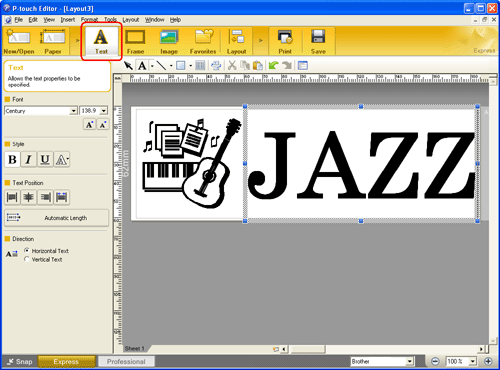
-
Imprima la etiqueta
Haga clic en para imprimir la etiqueta.
para imprimir la etiqueta.
Etiqueta terminada
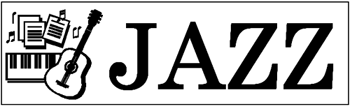
Despegue la etiqueta impresa del papel de respaldo y coloque la etiqueta.
QL-1050, QL-1050N, QL-1060N, QL-1100/ 1100c, QL-1110NWB/ 1110NWBc, QL-500, QL-550, QL-570, QL-570VM, QL-650TD, QL-700, QL-710W, QL-720NW, QL-800, QL-810W/ 810Wc, QL-820NWB/ 820NWBc
Si necesita asistencia, contáctese con el servicio al cliente de Brother:
Comentarios sobre el contenido
Para ayudarnos a mejorar el soporte, bríndenos sus comentarios a continuación.
Paso 1: ¿Cómo lo ayudó la información en esta página?
Paso 2: ¿Quiere agregar otros comentarios?
Observe que este formulario solo se utiliza para comentarios.